

Av Nathan E. Malpass, Senast uppdaterad: March 1, 2022
Om du har utvärderat dig själv och din iPad och det har gått för långsamt under de senaste veckorna, eller om du vill sälja din iPad, kanske du vill lära dig hur hur man torkar en iPad. Låt oss säga att du vill ha den kvar med dig och du vill fixa den, eller så vill du sälja den så att du kan få en ny men du vill inte heller förlora dina mest värdefulla minnen och data som sparats på enheten, vad är det du måste göra? Finns det något sätt?
Den här artikeln kommer att vara till stor hjälp för dig om du slits mellan att sälja och behålla din iPad, men för något av de två alternativen behöver du fortfarande göra lite rengöring på din enhet för att hålla all data säker. Här kan du lära dig mycket om hur du torkar en iPad (manuellt och automatiskt av det bästa rengöringsmedlet för iPad), och återställ det till hur det brukade vara, så håll i pennan och anteckningsboken och var redo att göra några anteckningar.
Del 1. Saker att göra innan du torkar en iPadDel 2. Det bästa sättet för hur man torkar en iPad utan lösenordDel 3. Andra vanliga sätt att torka en iPadDel 4. För att sammanfatta allt
Naturligtvis, innan du fortsätter med att torka eller rengöra iPad, finns det några saker du måste göra först. Detta är viktigt särskilt om du inte har planen att sälja iPad och du bara vill fixa enhetens långsamma prestanda. En säkerhetskopia av dina filer eller data är verkligen väldigt viktig så att du kan ta tillbaka samma innehåll på din enhet, men den här gången lite bättre än den tidigare. Vi kommer att räkna upp hur du kan säkerhetskopiera data på din iPad.
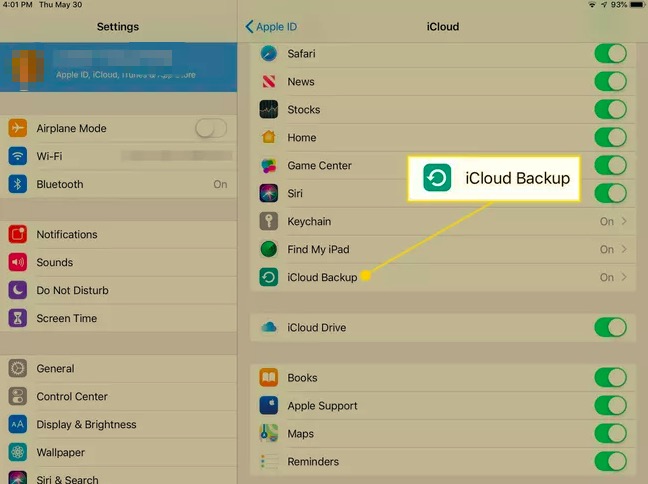
Och då är du klar! Det måste noteras att enheten måste vara ansluten till internet tills säkerhetskopieringen är klar. Dessutom, om det finns meddelanden som dök upp i mitten av säkerhetskopieringen som säger att utrymmet på iCloud-lagringen inte är tillräckligt, måste du följa instruktionerna angående processen om hur du kan köpa mer lagringsutrymme för att kunna slutföra säkerhetskopieringen.
I den här delen av artikeln kommer vi att dela med dig av den bästa metoden du kan följa. Det är genom att använda ett verktyg som är så fullt av riktigt bra funktioner.
Om din iPad har gått väldigt långsamt kan det finnas många saker att kontrollera. Det kan bero på att det redan har ett allvarligt problem, och det kan också vara att det bara behövs lite rengöring. Tja, om du fortfarande läser och du verkligen vill söka efter ett sätt hur man torkar en iPad, du har så tur att vi kommer att gräva djupare för att känna till ett verktyg alla fantastiska saker som det kan göra för dig och din enhet. Verktyget som vi pratar om är FoneDog iPhone Cleaner; detta verktyg är verkligen ett måste-testa!
Det här verktyget kommer att övervinna alla dina iPad- eller iPhone-lagringsproblem, från och med de värdelösa filerna på dina telefoner upp till att ta bort några andra filer som verkligen inte är så viktiga. Detta verktyg kommer att göra ett större utrymme för andra viktiga filer som behöver lagras. Du kan återställ din iPad utan ett iCloud-lösenord!
Gratis nedladdning Gratis nedladdning
Så vad är de andra sakerna som FoneDog iPhone Cleaner kan göra för alla iPad- eller iPhone-användare där ute?
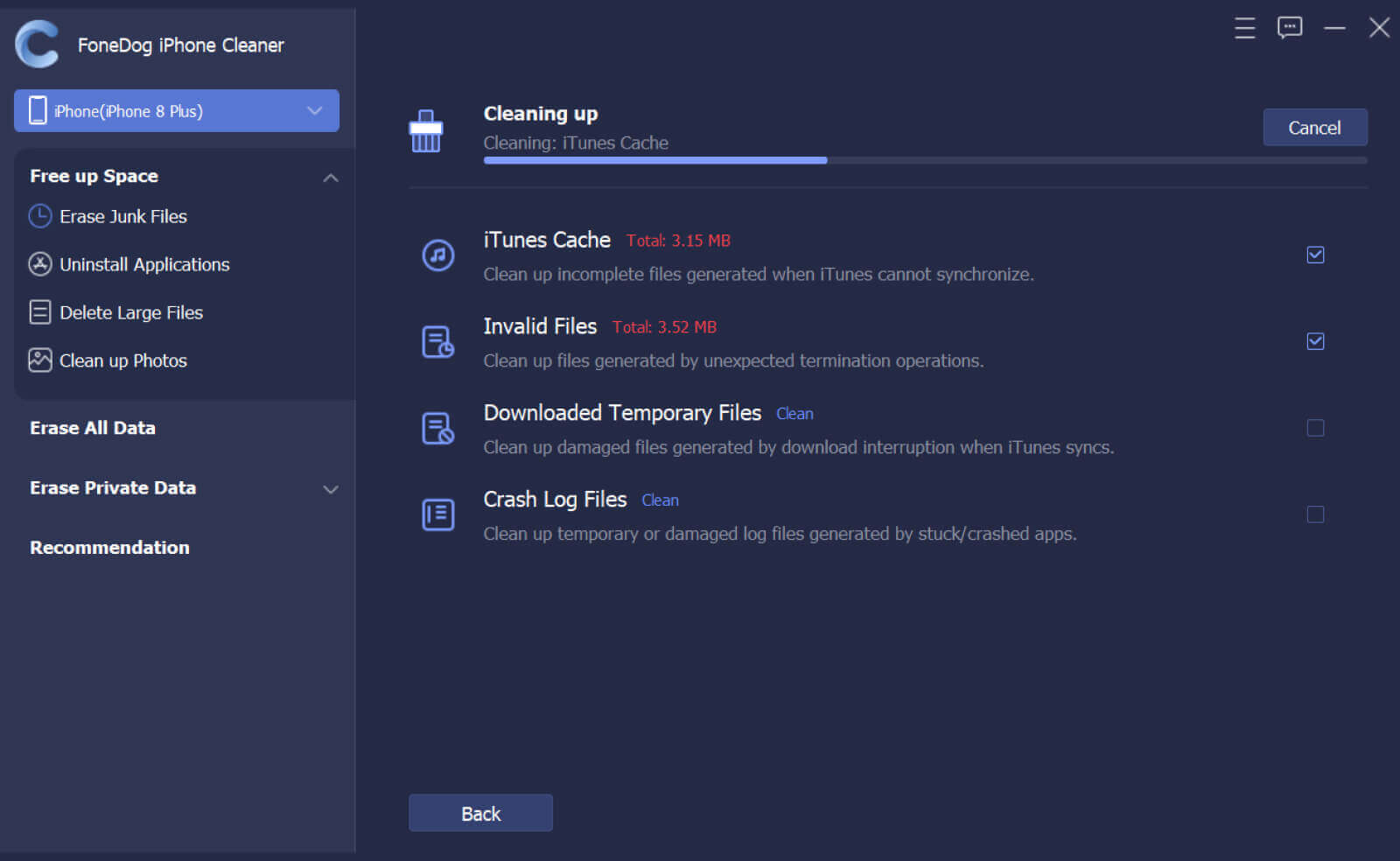
För att du ska kunna veta mer om FoneDog iPhone Cleaner och även ta reda på stegen för hur du använder den på din enhet, kommer vi att diskutera procedurerna nedan. Stegen för hur man torkar en iPad med FoneDog iPhone Cleaner är uppdelade i fyra delar; vi kommer att gå till steg-för-steg-procedurerna nedan.


Bortsett från verktyget som vi har diskuterat i föregående del, finns det också några andra sätt att torka av en iPad. Vi har listat några andra vanliga sätt som du också kan prova om du letar efter andra alternativ.
Du kan också använda iCloud.com för att torka en iPad. Den här metoden kräver inget lösenord från din enhet, här är de saker du måste göra.
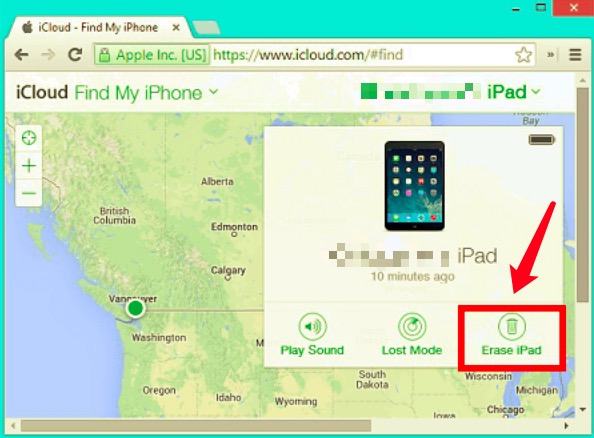
Den här är tillämplig om du använder macOS Mojave 10.14 eller en tidigare version.
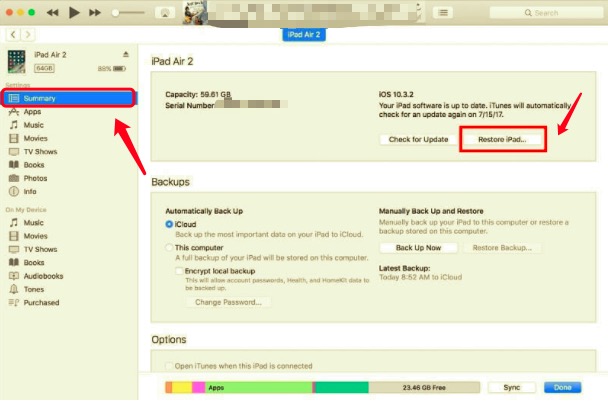
Om du använder en Mac-dator med macOS Catalina 10.15 eller en nyare version, måste du använda "Finder" för att kunna starta fabriksåterställningen av din iPad.
Om du också vill prova det direkt med din iPad måste du gå till "Inställningar", sedan "Allmänt", fortsätt sedan till "Återställ" och tryck sedan på "Radera allt innehåll och inställningar". Du måste också ange ditt lösenord när det krävs för att kunna slutföra återställningen av enheten.
Folk läser ocksåHur man tömmer papperskorgen på iPad [2022 uppdaterad] Raderar en hård återställning allt på iPhone?
Som vi har diskuterat ovan finns det många sätt att rengöra eller återställa din iPad. Vi hade också chansen att veta mer om den enklaste och mest effektiva metoden hur man torkar en iPad med hjälp av FoneDog iPhone Cleaner, det är verkligen ett verktyg som du måste prova. Vi har alla våra syften med varför vi vill rengöra eller radera vår data helt på en iPad. En del är om vi ville sälja den, och även om vi bara vill se om det fortfarande finns en lösning för att fixa enhetens långsamma funktion.
Ändå kan säkerheten för data och försäkran om att allt som du har delat i enheten är säkert vara huvudsyftet till varför någon letar efter metoder eller sätt att torka en iPad. Vi hoppas att verktygen, stegen eller procedurerna som vi har listat ovan verkligen kan vara till stor hjälp för dig om du är på väg att sälja din enhet eller om du har stött på några problem angående din enhets funktioner.
Om du fortfarande har problem med att torka av en iPad kan du fortfarande söka på webben efter andra möjliga korrigeringar som du också kan prova. Du kan också försöka ringa Apples servicecenter om du har märkt att problemet ligger i själva enheten.
Lämna en kommentar
Kommentar
iPhone Cleaner
Frigör enkelt lagringsutrymme och snabba upp din iPhone
Gratis nedladdning Gratis nedladdningHeta artiklar
/
INTRESSANTTRÅKIG
/
ENKELSVÅR
Tack! Här är dina val:
Utmärkt
Betyg: 4.6 / 5 (baserat på 85 betyg)